360极速浏览器中一键关闭其他网页标签的方法教程
时间:2023-07-17 15:42:01作者:极光下载站人气:201
360极速浏览器是一款非常好用的办公类软件,很多小伙伴都在使用。在360极速浏览器中我们可以同时打开多个需要的网页进行访问,如果后续我们不再需要这些网页,小伙伴们知道具体该如何批量关闭吗,其实操作方法是非常简单的,只需要进行几个非常简单的操作步骤就可以了,小伙伴们可以打开自己的软件后一起动手操作起来。如果小伙伴们还没有该软件,可以在文末处进行下载和安装,方便后续需要的时候可以开始打开进行使用。接下来,小编就来和小伙伴们分享具体的操作步骤了,有需要或者是有兴趣了解的小伙伴们快来和小编一起往下看看吧!
操作步骤
第一步:双击打开360极速浏览器进入主页;
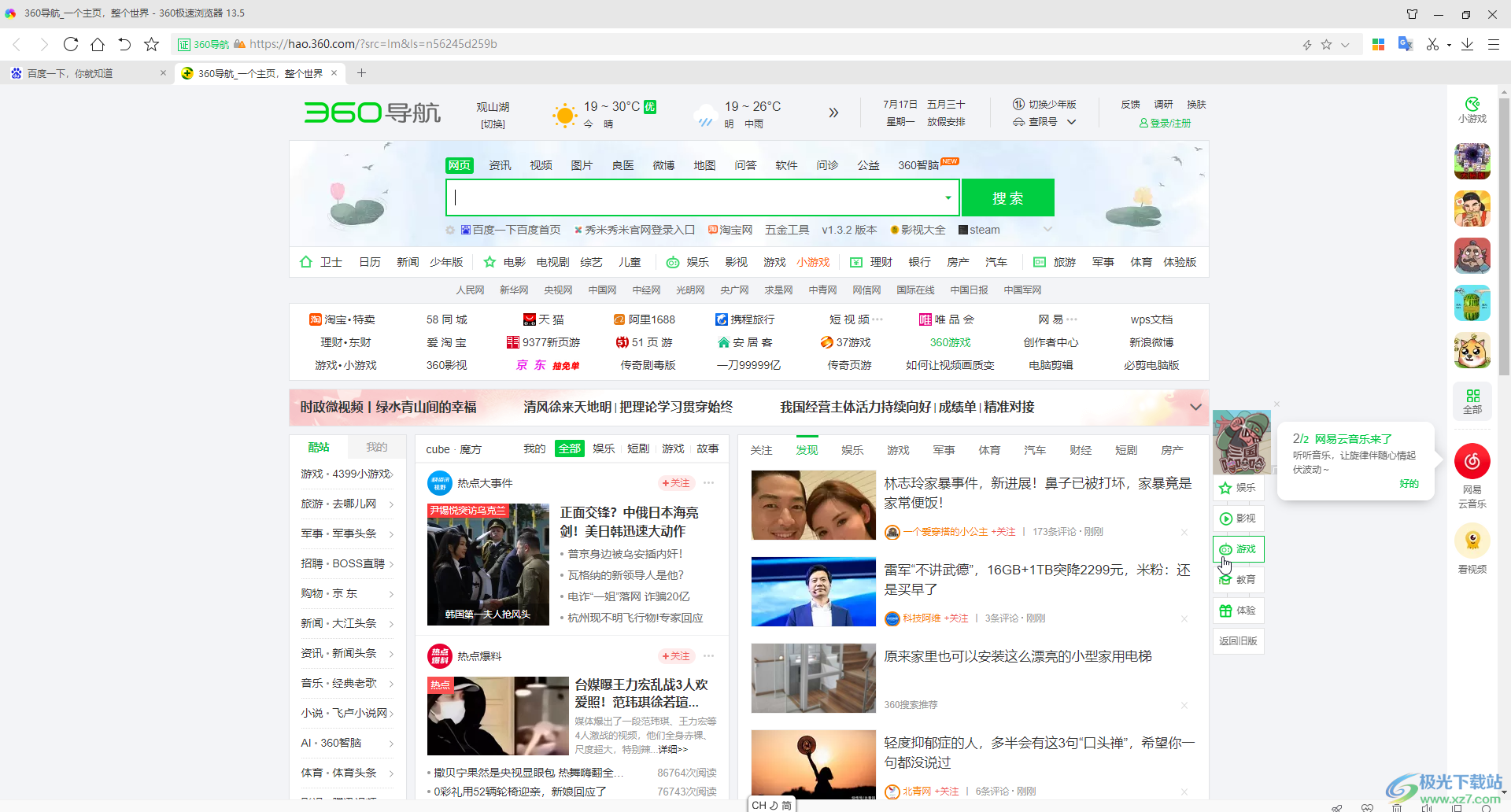
第二步:点击打开多个标签页;
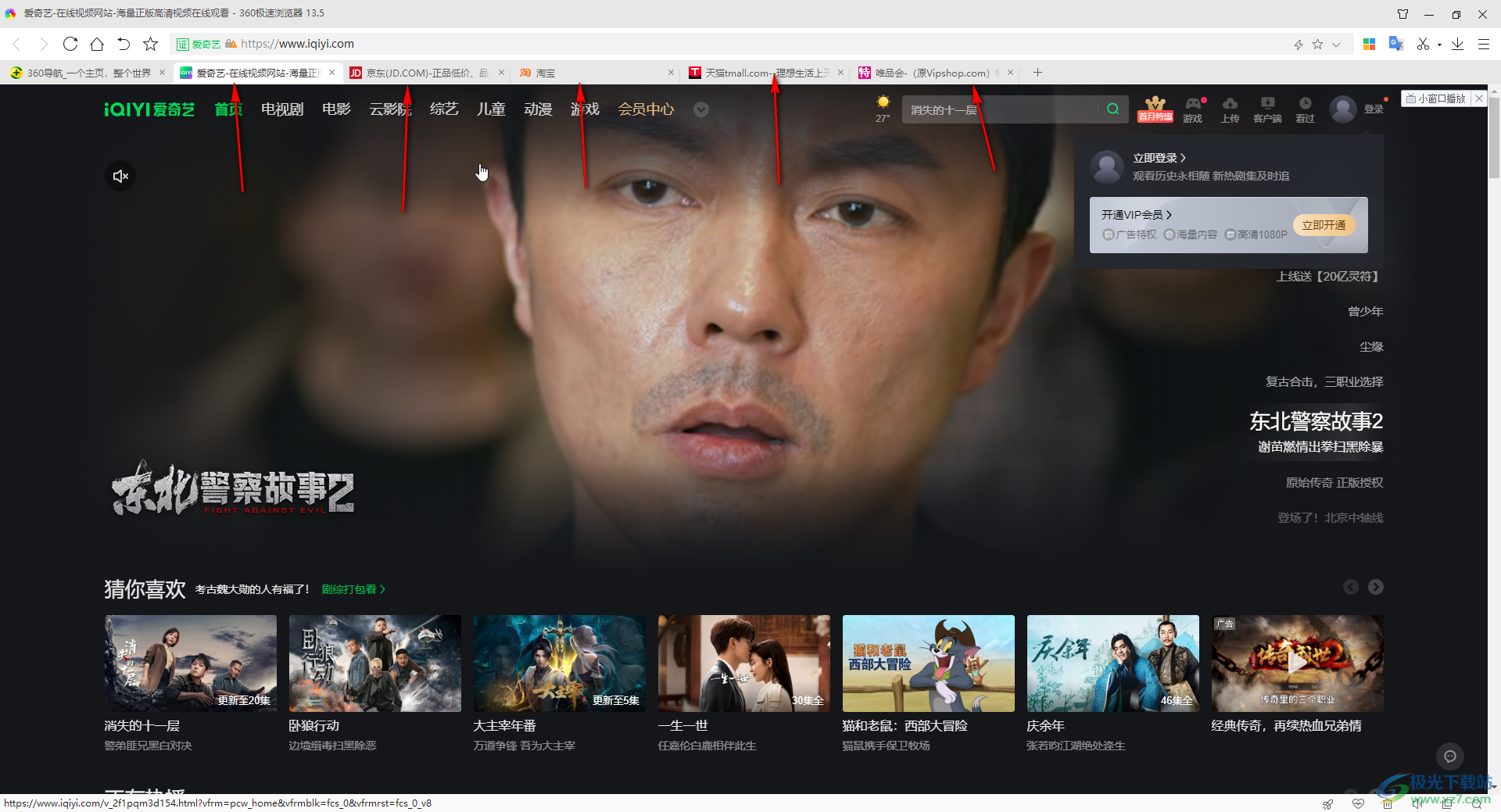
第三步:右键点击一个标签页后,在子选项中可以根据需要,选择点击“关闭其他标签页”“关闭左侧标签页”“关闭右侧标签页”;
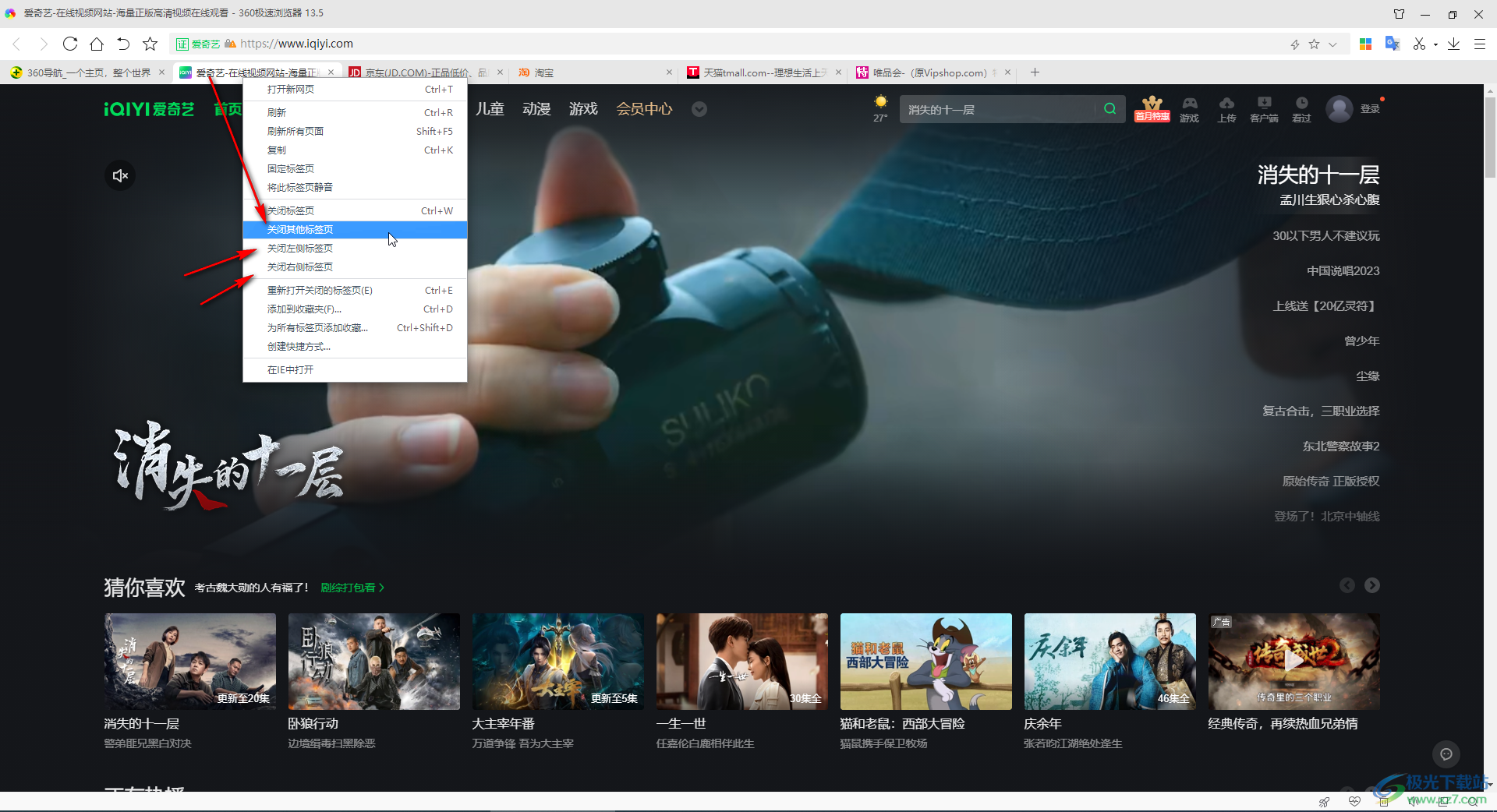
第四步:这样就可以批量关闭标签页,只留下当前的标签页了,如果需要单独关闭当前标签页,可以点击该标签页右侧的×图标进行关闭, 或者按Ctrl+M键进行关闭;
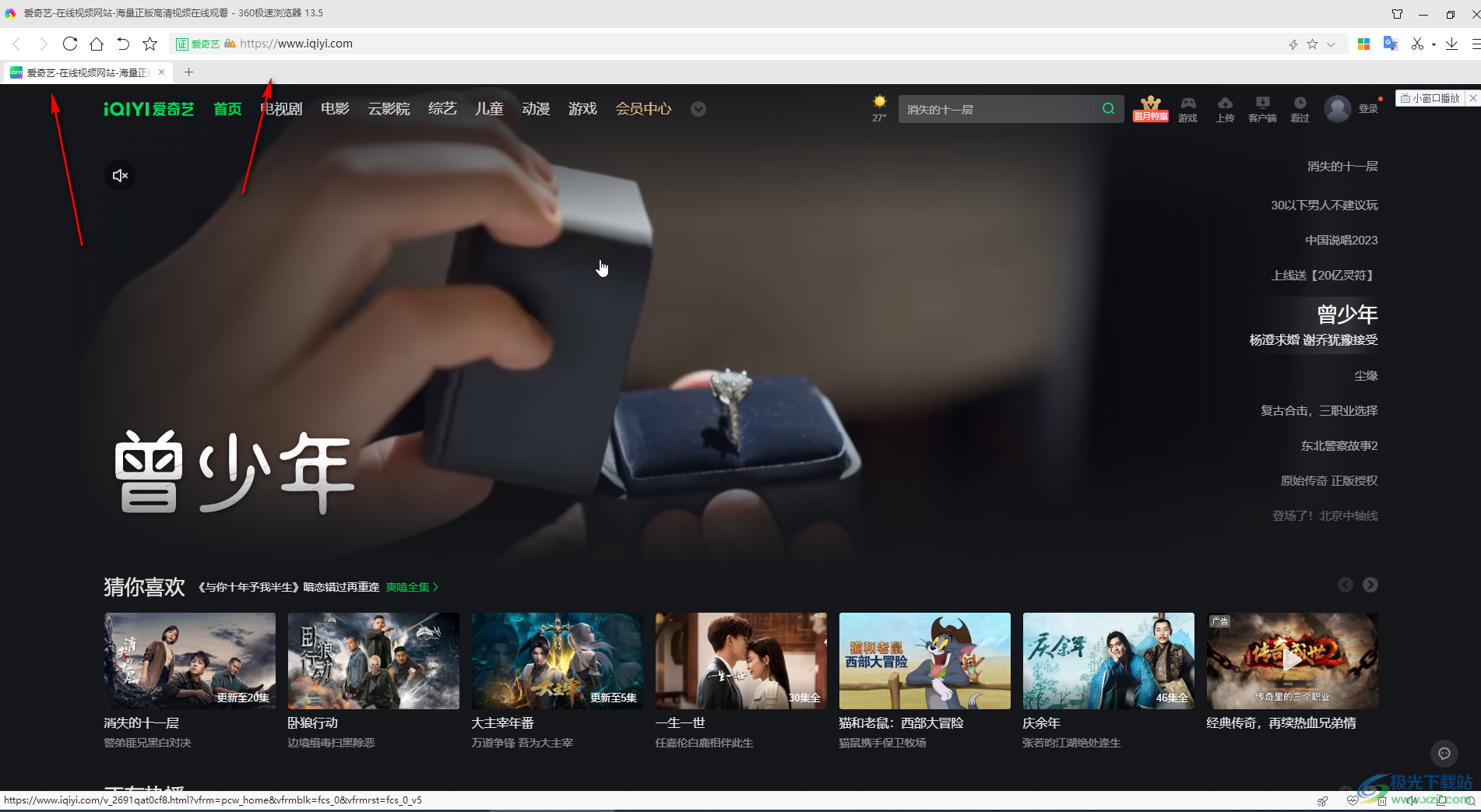
第五步:如果需要恢复,可以按Ctrl+E键进行恢复,也可以右键点击后选择“重新打开关闭的标签页”进行恢复。
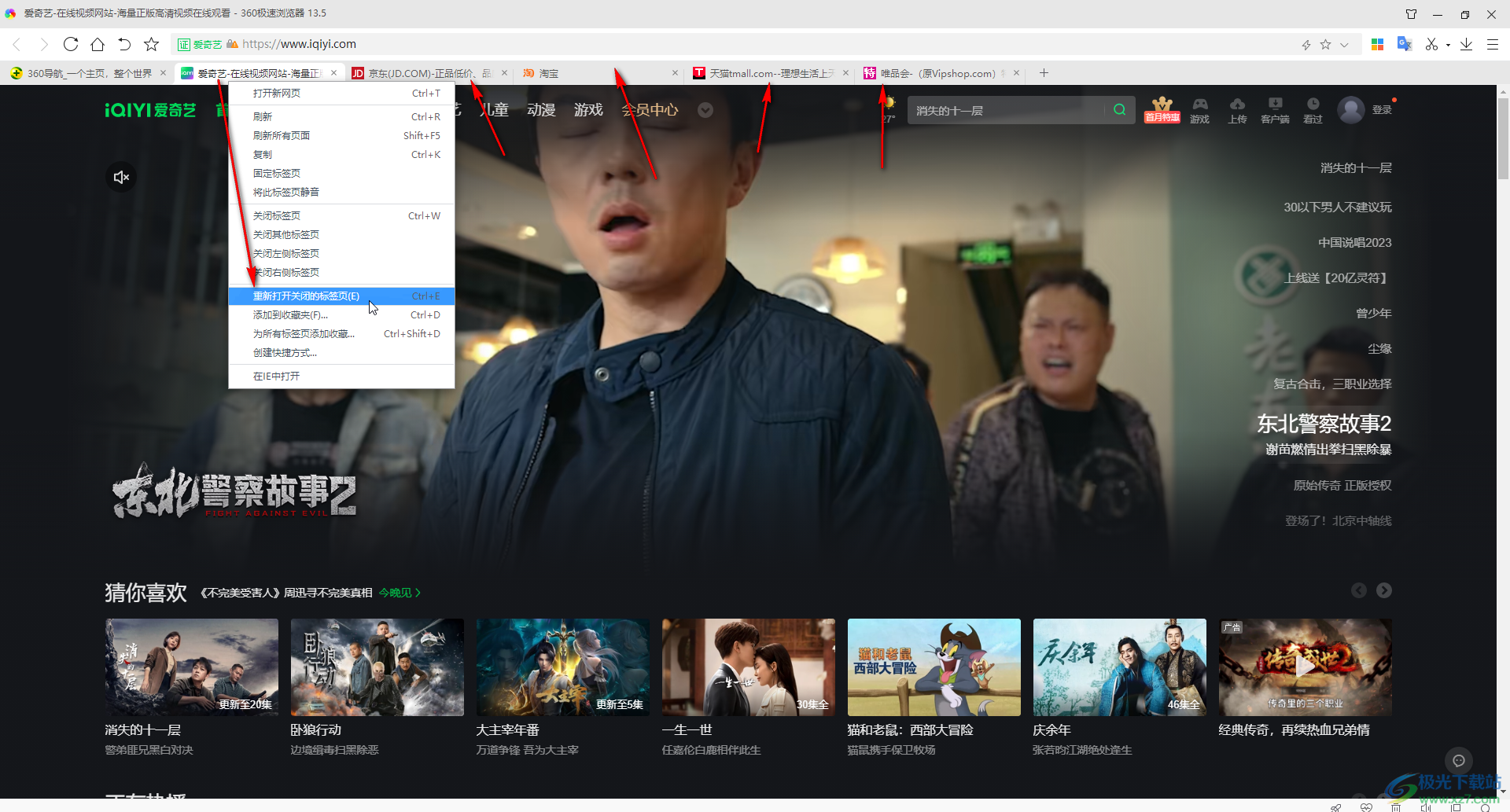
以上就是360极速浏览器中批量关闭标签页的方法教程的全部内容了。上面的操作步骤都是非常简单的,小伙伴们可以打开自己的软件后一起动手操作起来,看看最终的效果。

大小:138 MB版本:v22.3.3065.64环境:WinAll, WinXP, Win7, Win10
- 进入下载
相关推荐
相关下载
热门阅览
- 1百度网盘分享密码暴力破解方法,怎么破解百度网盘加密链接
- 2keyshot6破解安装步骤-keyshot6破解安装教程
- 3apktool手机版使用教程-apktool使用方法
- 4mac版steam怎么设置中文 steam mac版设置中文教程
- 5抖音推荐怎么设置页面?抖音推荐界面重新设置教程
- 6电脑怎么开启VT 如何开启VT的详细教程!
- 7掌上英雄联盟怎么注销账号?掌上英雄联盟怎么退出登录
- 8rar文件怎么打开?如何打开rar格式文件
- 9掌上wegame怎么查别人战绩?掌上wegame怎么看别人英雄联盟战绩
- 10qq邮箱格式怎么写?qq邮箱格式是什么样的以及注册英文邮箱的方法
- 11怎么安装会声会影x7?会声会影x7安装教程
- 12Word文档中轻松实现两行对齐?word文档两行文字怎么对齐?
网友评论